VirtualBox는 하나의 컴퓨터에서 다양한 운영 체제를 동시에 실행할 수 있게 해주는 가상화 도구입니다. 이 글에서는 Windows 환경에 VirtualBox를 설치하는 과정을 상세히 살펴보겠습니다.
쉽게 말해, VirtualBox는 현재 사용 중인 운영 체제(호스트 OS) 위에 또 다른 운영 체제(게스트 OS)를 설치하는 것과 유사합니다.
이 과정은 일반적인 소프트웨어 설치와 비슷하지만, VirtualBox에서는 몇 가지 추가적인 단계를 거치게 됩니다.
VirtualBox란 무엇인가?
VirtualBox는 Oracle Corporation에서 개발한 무료 오픈 소스 소프트웨어로, 하이퍼바이저 역할을 합니다. 이 하이퍼바이저는 x86 및 AMD64/Intel64 아키텍처 기반의 컴퓨터에서 가상화를 지원합니다.
VirtualBox를 사용하면 단일 호스트 운영 체제 내에서 여러 개의 게스트 운영 체제를 설치하고 실행할 수 있는 가상 환경을 만들 수 있습니다. 이러한 기술을 가상화라고 합니다.
가상화의 주요 이점 중 하나는 다양한 가상 환경에서 응용 프로그램을 개발, 배포 및 테스트할 수 있다는 것입니다. 예를 들어, Windows PC를 사용하면서도 Mac이나 Linux 환경에서 프로젝트를 테스트할 수 있습니다.
뿐만 아니라 가상화는 개발자 및 고급 사용자에게 훨씬 다양한 이점을 제공합니다.
가상화의 장점
간편한 설치
가상화는 매우 쉽게 시작할 수 있습니다. 소프트웨어를 다운로드하고 몇 번의 클릭만으로 별도의 운영 체제를 사용할 수 있게 됩니다.
멀티태스킹
가상화를 통해 여러 운영 체제 사이를 빠르게 전환할 수 있습니다. 다른 시스템으로 부팅할 필요 없이 다양한 플랫폼에서 응용 프로그램을 사용하고 테스트할 수 있습니다.
보안
가상 환경은 게스트 OS에서 위협 분석을 위한 샌드박스 환경을 구축하는 데 유용합니다. 이를 통해 가상화 환경에서 취약점을 테스트하는 동안 호스트 운영 체제를 안전하게 보호할 수 있습니다.
스냅샷 기능
VirtualBox에서는 운영 체제의 전체 스냅샷을 만들 수 있습니다. 이를 통해 가상 머신을 다른 컴퓨터로 이동하거나 이전 상태로 쉽게 복원할 수 있습니다. 이는 마치 Windows 복원 기능을 사용하는 것과 유사합니다. 빠른 복구에 매우 유용합니다.
파일 공유
호스트 운영 체제와 게스트 운영 체제 간에 파일을 편리하게 공유할 수 있습니다. 별도의 하드 드라이브와 같은 추가 저장 공간 없이도 가능합니다.
유연한 스토리지
VirtualBox는 필요에 따라 저장 공간을 동적으로 할당하는 옵션을 제공합니다. 이를 통해 가상 머신에서 불필요한 저장 공간 낭비를 줄일 수 있습니다.
경제성과 유지보수
가상 머신을 사용하면 개별 컴퓨터 구매에 따른 상당한 초기 비용을 절감할 수 있습니다. 또한 가상으로 설치된 여러 운영 체제를 유지 관리하는 것이 물리적 서버를 개별적으로 관리하는 것보다 훨씬 쉽습니다.
이제 가상화의 주요 장점을 이해했으므로, Windows PC에 VirtualBox를 설치하는 방법을 알아볼 차례입니다.
VirtualBox 설치 과정
VirtualBox를 설치하는 과정은 다른 일반적인 소프트웨어를 설치하는 것과 유사하게 간단합니다. 아래 단계별 안내를 따라 설치를 진행해 보세요.
1단계: 다운로드 페이지로 이동하여 Windows 호스트용 링크를 클릭합니다.
2단계: 다운로드 폴더로 이동하여 다운로드한 VirtualBox 설치 파일을 마우스 오른쪽 버튼으로 클릭한 후 ‘열기’를 선택합니다.
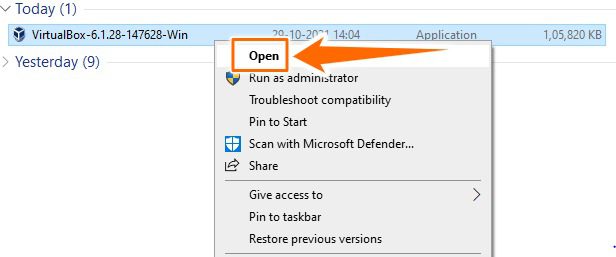
3단계: 설치 마법사가 시작되면 ‘다음’ 버튼을 클릭합니다.
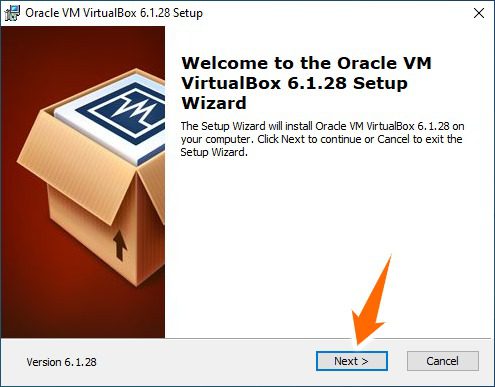
4단계: 설치 위치를 변경하려면 ‘찾아보기’ 탭을 선택합니다. ‘다음’을 클릭하면 바로 가기를 만들 수 있는 옵션과 파일 연결 옵션이 제공됩니다. 필요에 따라 선택하고 다음 단계로 진행합니다.
5단계: 네트워크 인터페이스 경고 페이지가 나타납니다. 설치 과정에서 일시적으로 네트워크 연결이 끊어질 수 있다는 내용이니 ‘예’를 클릭하고 다음 화면에서 ‘설치’를 클릭하여 설치를 시작합니다.
6단계: 설치가 완료되면 ‘마침’ 버튼을 클릭하여 VirtualBox를 실행합니다.
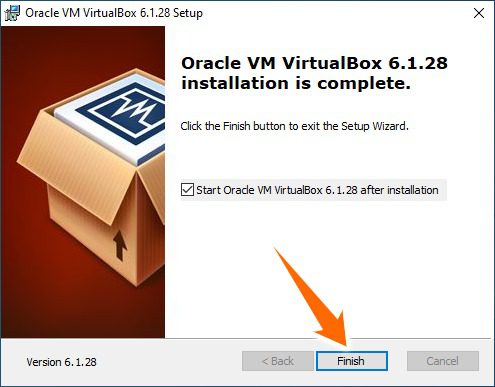
7단계: 이제 ‘새로 만들기’ 옵션을 사용하여 가상 운영 체제를 추가할 수 있습니다.
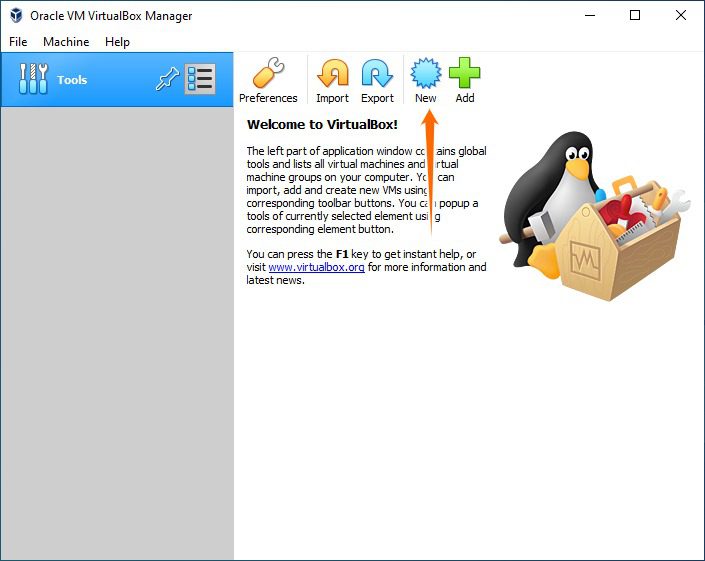
가상 운영 체제를 설치하는 것은 시스템 리소스를 호스트 운영 체제와 게스트 운영 체제 간에 공유하는 것을 의미합니다. 따라서 컴퓨터 성능이 충분하지 않다면 게스트 운영 체제의 성능도 저하될 수 있다는 점을 유념해야 합니다.
결론
VirtualBox는 무료로 제공되며 주요 플랫폼에서 사용할 수 있어 가상화 작업을 더욱 편리하게 만들어 줍니다. 상세한 도움말 섹션을 통해 발생하는 궁금증을 해결할 수 있습니다.
VirtualBox는 개인 및 기업 사용에 적합한 강력한 도구이지만, 더 많은 기능을 원하는 사용자들을 위해 Parallels와 같은 프리미엄 옵션도 존재합니다. Parallels는 주로 Mac에서 Windows를 가상화하는 데 사용되지만 현재는 더 많은 기능을 제공합니다. 예를 들어 Parallels를 사용하여 Chrome OS에서 Windows를 가상화할 수 있습니다.
또 다른 프리미엄 대안으로는 VMware Fusion이 있습니다. VMware Fusion을 사용하면 Mac 장치에서 Windows 또는 다른 운영 체제를 실행할 수 있습니다.
VirtualBox에 Linux Mint를 설치하는 방법에도 관심이 있으실 수 있습니다.
이 글이 유익하셨기를 바랍니다. 이 내용을 다른 사람들과 공유해 주세요!